Windows 8 / 8.1'deki Power User Menu (Win + X menüsü olarak bilinir), özellikle Start (Başlat) menüsünü kaçıranlar için şık bir özelliktir. Win + X menüsü, kullanıcıların çeşitli sistem araçlarına hızlı bir şekilde erişmelerini sağlar ve Başlat düğmesine sağ tıklayarak ortaya çıkar (Windows 8'de, fare imlecini sol alt köşeye getirdiğinizde görünen Başlat önizlemesine sağ tıklayın) ) veya aynı anda Windows logosu ve X tuşlarına basmak.
Microsoft, Windows 8.1 güncelleştirmesindeki Power User Menüsü'nde kapatma, yeniden başlatma ve uyku seçenekleri ekleyerek ve Komut İstemi'ni PowerShell ile değiştirerek iki değişiklik yaptı.
Her ne kadar ilave kapatma, yeniden başlatma ve uyku seçenekleri olsa da, PowerShell'e aşina olmayan herkes yerine hızlı bir şekilde Windows kapatmaya yardımcı olur ve bunun yerine, Güçlü Kullanıcı Menüsünde eski ve iyi Komut İstemi ve Komut İstemi (yönetici) seçeneklerini kullanmak isteyebilirsiniz.

Windows 8'den Windows 8.1'e yükselten kullanıcılar, Komut İstemi'ni başlatmanın en kolay yolu olduğu için Güçlü Kullanıcı Menüsündeki Komut İstemi seçeneğini kesinlikle özleyecektir.
Neyse ki, Windows 8.1'de Power User Menüsüne Komut İstemi (yönetici) eklemek için Kayıt Defteri'ni düzenlemeniz veya üçüncü taraf uygulamasını kullanmanız gerekmez. Microsoft, yeni eklenen Power Shell seçeneğini admin Komut İstemi seçeneğiyle değiştirme seçeneğine sahiptir.
Kendinizi Komut İstemi'ni çok sık kullanıyorsanız ve Win + X menüsündeki PowerShell'i Komut İstemi ile değiştirmeyi tercih ediyorsanız, aşağıdaki talimatları uygulayarak yapabilirsiniz:
Adım 1: Masaüstü ortamına geçin.
Adım 2: Görev Çubuğu ve Gezinme Özellikleri iletişim kutusunu açmak için Görev Çubuğu'nun boş alanına sağ tıklayın ve Özellikler'i tıklayın.
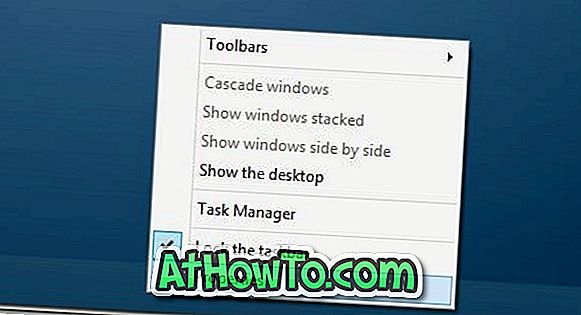
Adım 3: Gezinme sekmesine geçin, sol alt köşeyi sağ tıkladığımda veya Windows tuşu + X'e bastığımda menüdeki Komut İstemi'ni Windows PowerShell ile Değiştir seçeneğinin işaretini kaldırın .
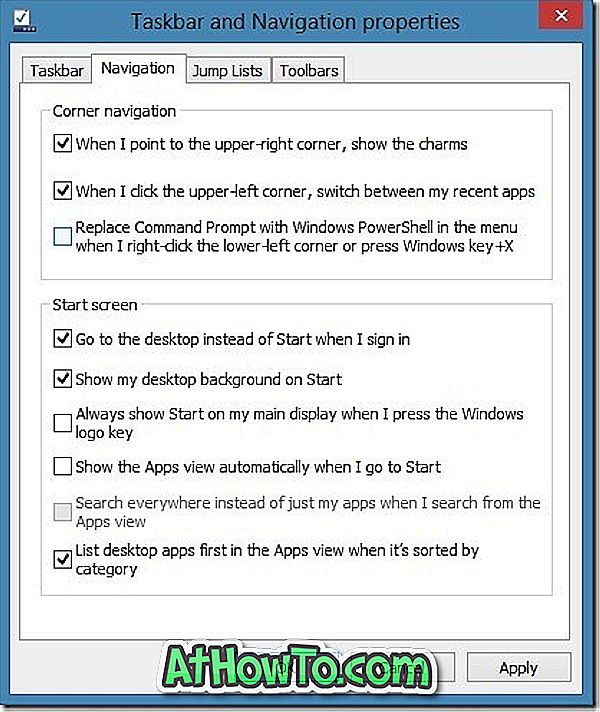
Adım 4: Uygula düğmesine tıklayın ve ardından PowerShell ve PowerShell (admin) komutunu Win + X menüsünde Komut İstemi ve Komut İstemi (admin) ile değiştirmek için Tamam'ı tıklayın.
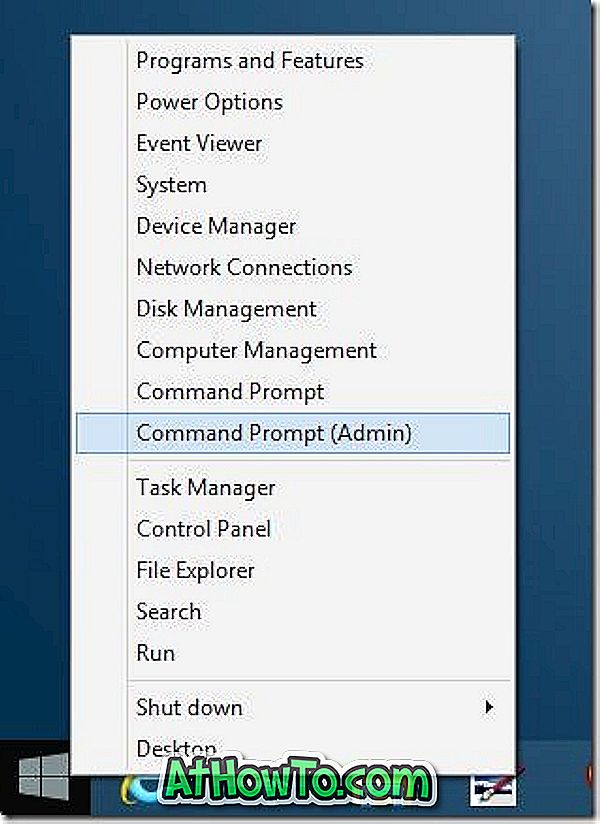
Ayrıca, Güçlü Kullanıcı Menüsü'nde Komut İstemi'ne (yönetici) sahip olduktan sonra, Komut İstemi'ni hızlı bir şekilde yönetici olarak çalıştırmak için klavye kısayollarını kullanabilirsiniz. Aynı anda Güçlü Kullanıcı Menüsünü görmek için Windows logosu ve X tuşlarına basın ve ardından artan istemi başlatmak için “A” tuşuna basın.
Ayrıca hızlı erişim için Komut İstemi'ni yönetici ekranı kısayoluyla Başlat ekranına sabitlemek isteyebilirsiniz.














